Was ist der zuverlässigste MTS-zu-MP3-Konverter, den Sie verwenden können, wenn Sie Sounddateien aus einer MTS-Datei extrahieren möchten? In diesem Artikel werden drei unterschiedliche Ansätze erörtert, die es einfach machen MTS in MP3 konvertieren Format. Sie können frei wählen professioneller Medienkonverter Sie wollen von diesem Beitrag.
Inhalte: Teil 1. Konvertieren Sie MTS schnell in MP3 auf Mac/WindowsTeil 2. Konvertieren Sie MTS in MP3 mit beliebten Online-ToolsTeil 3. Erfahren Sie mehr über MTS- und MP3-DateienTeil 4. Fazit
Teil 1. Konvertieren Sie MTS schnell in MP3 auf Mac/Windows
Wir können MTS-Dateien in das MP3-Format konvertieren, um die Audiospur des MTS-Videoclips vollständig genießen zu können. Ich bin hier, um es Ihnen vorzustellen iMyMac Videokonverter, ein leistungsfähiger und universeller Video- und Audiokonverter.
Zunächst einmal ist dieser Videokonverter aufgrund seines benutzerfreundlichen Designs und des Mangels an technischen Kenntnissen, die für seine Verwendung erforderlich sind, einfach zu bedienen. Zweitens ist die Conversion-Rate wirklich schnell. Genauer gesagt ist es sechsmal schneller als einige andere Videokonverter bei der Konvertierung von Video- und Audiodateien unter Beibehaltung der ursprünglichen Qualität.
Mit anderen Worten, die Verwendung von iMyMac Video Converter zum Konvertieren von Dateien von einem Format in ein anderes führt zu einer hochwertigen verlustfreien Konvertierung. Drittens werden von diesem Experten-Videokonverter eine Reihe von Ausgabe- und Eingabeformaten unterstützt.
Noch bemerkenswerter ist, dass Benutzer Untertitel hinzufügen und auswählen können, welche Audiospur sie in die endgültigen Videodateien aufnehmen möchten. Darüber hinaus kann dieser Konverter als Audioextraktor betrachtet werden, der es Benutzern ermöglicht, die Audiospur aus den ursprünglichen Videodateien zu entfernen. Hier können Sie MTS in MP3 umwandeln oder MP4 aus mehreren MTS-Dateien extrahieren.
Befolgen Sie die Schritte, um MTS jetzt in MP3 umzuwandeln:
- Starten Sie iMyMac Video Converter auf einem Mac- oder Windows-Computer. Sie müssen sich nur einmal anmelden, um auf Ihr Konto zuzugreifen.
- Sie können ziehen und ablegen MTS-Dateien und andere Dateiformate auf die Anzeige des Systems.
- Wenn Sie auf "Format konvertieren" Schaltfläche können Sie die Art der Datei definieren, in die die Quelldatei konvertiert werden soll, indem Sie ein Format wie auswählen MP3 Aus dem Dropdown-Menü.
- Dank der Benutzeroberfläche ist es jetzt viel einfacher, Datei-Upgrades zu bemerken.
- Alle von Ihnen vorgenommenen Einstellungsänderungen werden beibehalten, wenn Sie dies wünschen Sie sparen.
- Klicken Sie Exportieren und die Konvertierung beginnt.

Teil 2. Konvertieren Sie MTS in MP3 mit beliebten Online-Tools
Werkzeug 01. Cloudconvert.com
CloudConvert ist eine weitere Online-Option, die verwendet werden kann. Dies ist auch ein kostenloser Konverter vom MTS- ins MP3-Format. CloudConvert ist eine praktische Anwendung, die allen Komfort bietet, den Sie sich wünschen können, aber wirklich einfach zu bedienen ist. Darüber hinaus kann es Ihre Konvertierungsschwierigkeiten zufriedenstellend lösen.
- Navigieren Sie direkt zu dem Webbrowser, der auf Ihrem Gerät installiert ist. Suchen Sie auf Ihrem Gerät nach der App. Um eine Datei auszuwählen, wählen Sie aus Datei aussuchen. Wählen Sie an dieser Stelle alle Ihre fertigen MTS-Dateien aus.
- Navigieren Sie zur Registerkarte Konvertieren und wählen Sie das Pfeilsymbol. Beginnen Sie danach mit dem Verfahren zum Konvertieren von MTS in MP3, indem Sie auswählen Konvertieren Schaltfläche aus der Symbolleiste.
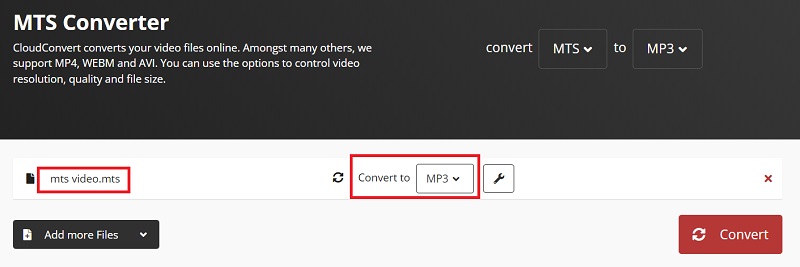
Werkzeug 02. Convertio.co
Convertio ist nützlich, um herauszufinden, wie man MTS in MP3 konvertiert, und es funktioniert gut. Ihr Medienmanagement kann enorm von der Nutzung der oben genannten Hilfestellungen und Unterstützung profitieren. Es wäre am besten, diese Methode auszuprobieren, auch wenn Sie keine relevanten Fachkenntnisse haben, da Sie nur diese einfachen Schritte befolgen müssen.
- Öffnen Sie ein neues Fenster für Ihren Webbrowser. Gehen Sie einfach auf die Webseite und wählen Sie die aus Dateien auswählen Schaltfläche, um die MTS-Dateien zu importieren, die Sie haben.
- Wählen Sie das MP3-Format aus der angezeigten Liste aus. Wählen Sie zum Abschluss die aus Konvertieren Option aus dem Dropdown-Menü, um die Konvertierung zu starten.
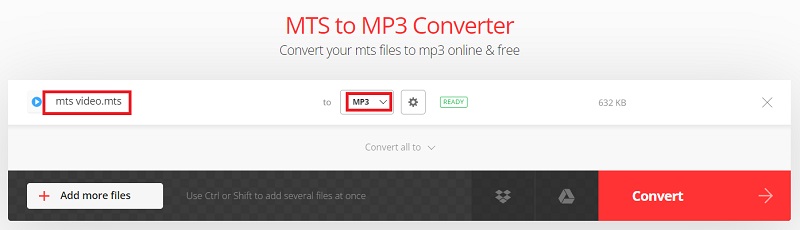
Teil 3. Erfahren Sie mehr über MTS- und MP3-Dateien
MTS ist ein hochauflösendes Videoformat, das sowohl 720p- als auch 1080i-HD-Videos speichern kann. Es ist die Erweiterung, die für Dateien verwendet wird, die der AVCHD-Format (Erweiterte Videocodierung High Definition). MP3 hingegen ist ein weit verbreitetes Audioformat, das eine verlustbehaftete Komprimierung verwendet und auf der ganzen Welt verwendet wird.
Im Gegensatz dazu ist MTS ein Videoformat, während MP3 ein Audioformat wäre. Diese Unterscheidung unterstreicht die Tatsache, dass die beiden nicht austauschbar sind. Wenn Sie eine MTS-Datei erhalten, können Sie sie nicht direkt öffnen Media-Player, Bearbeitungssoftware oder ein tragbares iOS- oder Android-Gerät, um es abzuspielen.
Daher ist es sehr wichtig, MTS in das MP3-Format zu konvertieren, wenn man verbesserte Wiedergabe- oder Bearbeitungsfunktionen erhalten möchte. Sie fragen sich vielleicht, welche Einstellungen ggf. geändert werden müssen, um MP3 aus dem MTS-Format zu extrahieren und dabei die Audioqualität der Originaldateien beizubehalten.
Teil 4. Fazit
Nachdem Sie diesen Artikel gelesen haben, haben Sie das Wissen, MTS in MP3 umzuwandeln auf einer Vielzahl von Geräten mit einer von drei einfachen und kostenlosen Methoden.
iMyMac Video Converter ist ein flexibler MTS-zu-MP3-Konverter, mit dem Sie das Videoformat konvertieren, das erforderliche Audiosegment reduzieren oder sogar relativ einfach eine weitere Audiospur hinzufügen können. Probieren Sie dieses Tool jetzt aus!




